Met de Apple Health-app op je iPhone kun je je medicijnen bijhouden. Het heeft veel geavanceerde opties voor allerlei soorten medicijnen - u kunt schema's opstellen, uw activiteiten registreren en zelfs advies krijgen over interacties tussen geneesmiddelen. Als u via de Health-app verbinding kunt maken met uw zorgverlener, is het instellen ongelooflijk eenvoudig. Anders kunt u gewoon het etiket op de fles scannen met de camera om het te importeren.
Laat me je laten zien hoe je aan de slag kunt.
Hoe medicijnen op de iPhone te volgen
Om deze nieuwe functie te gebruiken, je moet iOS 16 installeren, die Apple vorig jaar uitbracht.

Schermafbeelding: D. Griffin Jones/Cult of Mac
Om te beginnen, opent u de Gezondheid app en tik op de Bladeren tabblad rechtsonder. Scroll naar beneden naar Medicijnen en tik Voeg een medicijn toe.
Voeg uw recept toe
Als u een aangesloten zorgaanbieder heeftkunt u een recept uit uw administratie selecteren. Je kunt het ook typen om het op te zoeken of op het camerapictogram tikken om de fles te scannen.

Schermafbeelding: D. Griffin Jones/Cult of Mac
Kraan Volgende starten. Houd de fles binnen het vierkant en houd hem stevig vast. U wilt ervoor zorgen dat het deel van het etiket met de naam van het medicijn zichtbaar is. Het kan je een paar verschillende matches opleveren - zorg ervoor dat je de juiste kiest.
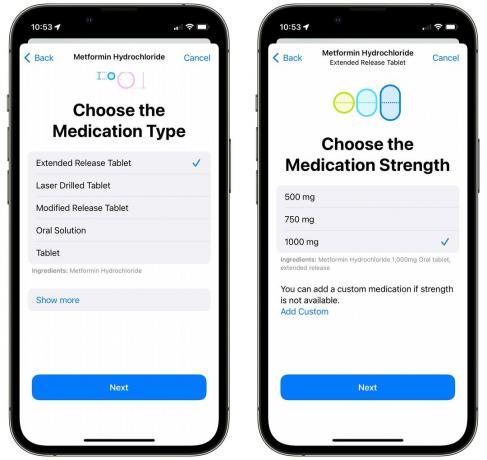
Schermafbeelding: D. Griffin Jones/Cult of Mac
Mogelijk moet u een paar vragen beantwoorden op basis van het medicijn, zoals het type of de sterkte van het medicijn.

Schermafbeelding: D. Griffin Jones/Cult of Mac
Stel vervolgens een schema op. Voeg een tijdstip van de dag en de dosering toe. Kraan Voeg een tijd toe als u het meerdere keren per dag inneemt. Kraan Frequentie als u het moet wijzigen van Elke dag naar specifieke dagen van de week, een schema van eenmaal per X dagen of naar behoefte. Je kunt altijd teruggaan en dit later bewerken.
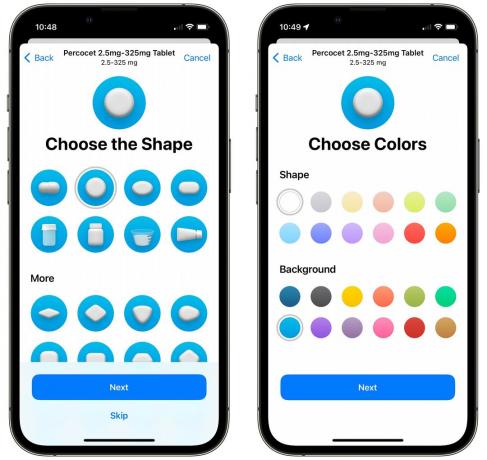
Schermafbeelding: D. Griffin Jones/Cult of Mac
Vervolgens kunt u een vorm kiezen om u te helpen het medicijn te herkennen. Naast flesjes, injecties, naalden, pipetten, poeders en meer zijn er allerlei tabletvormen.
U kunt een kleur kiezen voor het medicijn en een achtergrondkleur. (Ik raad aan een achtergrondkleur te kiezen die overeenkomt met de container waarin deze zich bevindt.) Als je de ouderwetse kiest tweedelige capsulevorm, kunt u voor de linker- en rechterkant een andere kleur kiezen. Wat een tijd om te leven.

Schermafbeelding: D. Griffin Jones/Cult of Mac
Nu kunt u de details bekijken. Geef het een meer beschrijvende naam - als u een medicijn van een ander merk heeft, raad ik u aan hier de naam precies in te typen zoals op het etiket staat om verwarring te voorkomen.
Als dit de eerste keer is dat u een medicijn toevoegt, wordt u gevraagd of u wilt controleren op interacties met alcohol, cannabis of tabak. Controleer deze als u ze gebruikt.
Houd uw medicijnen en uw logboek bij
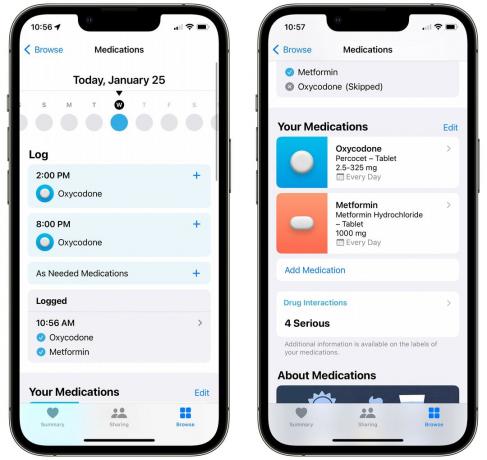
Schermafbeelding: D. Griffin Jones/Cult of Mac
Ten slotte wordt u teruggebracht naar het scherm Medicijnen. Je ziet bovenaan een datumkiezer waarmee je naar links en rechts kunt scrollen om je geschiedenis of wat eraan komt te zien.
Scroll naar beneden en u ziet de lijst met al uw medicijnen. Tik op een van deze om wijzigingen aan te brengen in het schema, de dosering, het pictogram, enz. Scroll naar beneden en tik op Archief als u het medicijn niet langer gebruikt of Verwijderen om het volledig uit uw medische geschiedenis te verwijderen (ik raad dit niet aan).
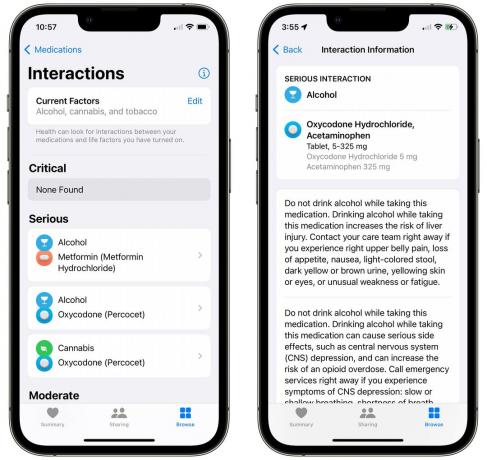
Schermafbeelding: D. Griffin Jones/Cult of Mac
Tik op Geneesmiddelinteracties om te zien of er risico's verbonden zijn aan uw medicijnen.
Ontvang medicatieherinneringen

Schermafbeelding: D. Griffin Jones/Cult of Mac
Wanneer het tijd is om uw medicatie in te nemen, krijgt u een pushmelding op uw Apple Watch en iPhone. Kraan Log alles in als genomen om ze allemaal als bezet te markeren of tik op Overgeslagen om in te loggen dat je het niet hebt genomen. Zorg ervoor dat u op uw iPhone tikt Achterlaten op op de melding om ervoor te zorgen dat u hiervan op de hoogte blijft.
Hoe werkt het?
Ik ben erg onder de indruk van hoe grondig Apple je medicijnen op je iPhone laat volgen. Verbinding maken met uw zorgverlener, uw recepten opsommen, medicatielabels scannen, de overvloed aan opties voor alle verschillende soorten medicatie - dit is Apple op zijn best.
Als er één zwakke schakel is in het hele systeem, dan zijn het de medicatieherinneringen zelf.
Je hebt veel opties voor het instellen van complexe schema's en tijden, maar op tijd gebaseerde herinneringen zijn je enige keuze. Ik zou graag opties willen zien die verband houden met uw slaapschema voor medicatie die direct na of voor het naar bed gaan moet worden ingenomen. Andere delen van iOS, zoals Scherpstelmodi of Herinneringen, krachtige tools hebben voor het instellen van meldingen rond het aankomen of verlaten van een locatie, het openen van bepaalde apps, enz.
Een groter probleem is dat ze worden gepresenteerd als gewone meldingen. Ik beheer mijn meldingen zorgvuldig - de meeste mensen niet. Ik kan gemakkelijk een situatie voorzien waarin als iemand niet onmiddellijk op de melding reageert, deze net zo goed verloren kan gaan in de zee van rotzooi die zich ophoopt in Berichtencentrum.
Als u dit type persoon bent, heb ik een gedeeltelijke oplossing voor u. Ga naar Instellingen > Meldingen > Gezondheid > Bannerstijl en stel het in Volhardend. Veel succes.

![Glad taakbeheer met mailbox, concepten, Gmail en (misschien) IFTTT [How To]](/f/a5534d55edd9c9d309a2015d70267c6a.jpg?width=81&height=81)